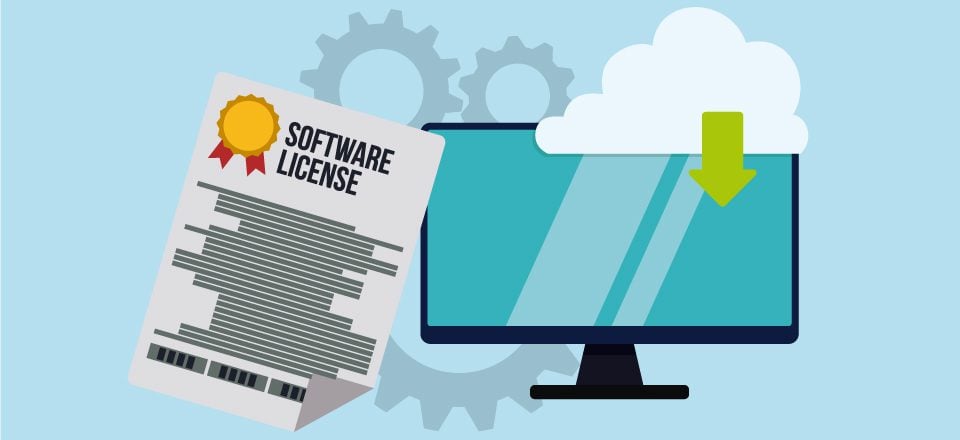
Si está buscando vender complementos, temas o cualquier producto de software, es una buena idea incluir una licencia de software. Esto le permite hacer muchas cosas, pero la razón principal es restringir el acceso de los usuarios a su producto de diferentes maneras. Por ejemplo, si desea vender un complemento pero desea limitar la cantidad de instalaciones, puede ofrecer a los usuarios una licencia de software para una instalación, 5 instalaciones o instalaciones ilimitadas. Por supuesto, cobraría más por cada paquete de licencia adicional.
Además de limitar la cantidad de instalaciones de un producto, una licencia de software también puede limitar el tiempo en el que tienen acceso a las actualizaciones de su software. Entonces, si desea brindarles a los usuarios actualizaciones automáticas durante un año, puede configurar una clave de licencia para que caduque en un año. Después de eso, el usuario deberá comprar otra licencia para acceder a futuras actualizaciones de su producto.
Si está familiarizado con el complemento Easy Digital Downloads (EDD), sabe que el complemento ha sido ampliamente aceptado como una solución para la venta de productos digitales. Y, con su extensión de licencias de software, puede agregar fácilmente licencias a sus productos de descarga dentro de WordPress. La extensión de licencias de software se creó para funcionar con temas y complementos de WordPress, pero con la API de EDD, puede usarla con casi cualquier software.
En este tutorial, le mostraré cómo incluir licencias de software con sus descargas digitales utilizando la extensión de licencias de software de EDD. Le mostraré cómo crear una nueva descarga de producto con múltiples opciones de licencia y cómo mostrar las opciones de licencia de su producto en su sitio con Divi Builder . No lo guiaré a través de todos los matices de la implementación de la licencia dentro de su complemento, tema o software a nivel de código, pero lo guiaré en la dirección correcta.
Empecemos.
- Divi instalado y activado
- Paquete de diseño de pagos digitales de Divi importado a su biblioteca Divi
- Complemento Easy Digital Downloads instalado y activo
- La extensión de licencias de software (de Easy Digital Downloads) instalada y activa
Vistazo
Aquí hay una página de producto de ejemplo que podrá usar para vender diferentes licencias para su software.
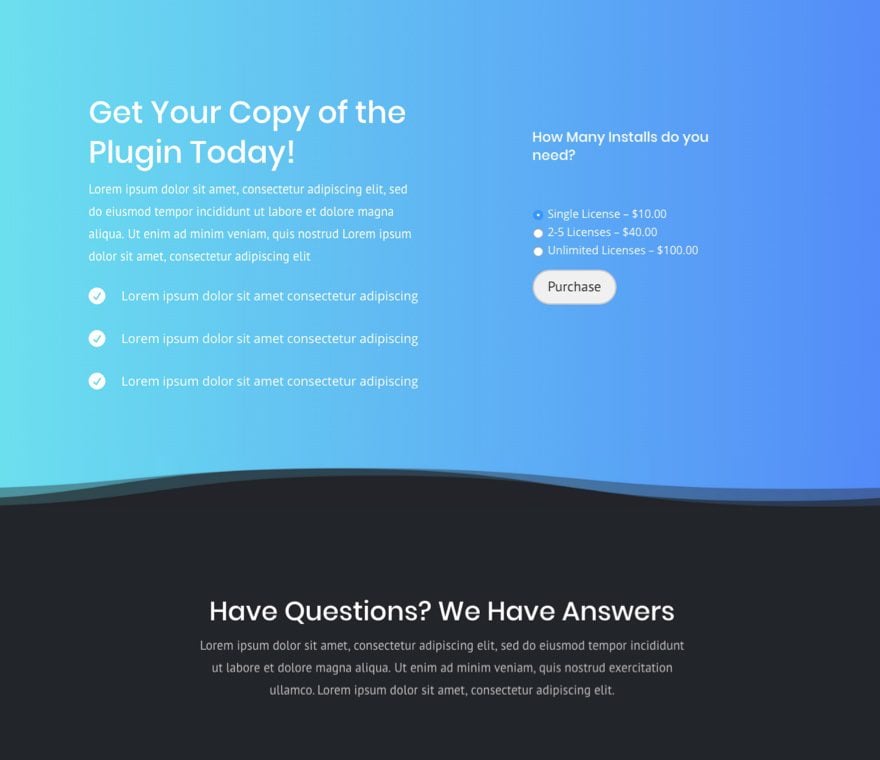
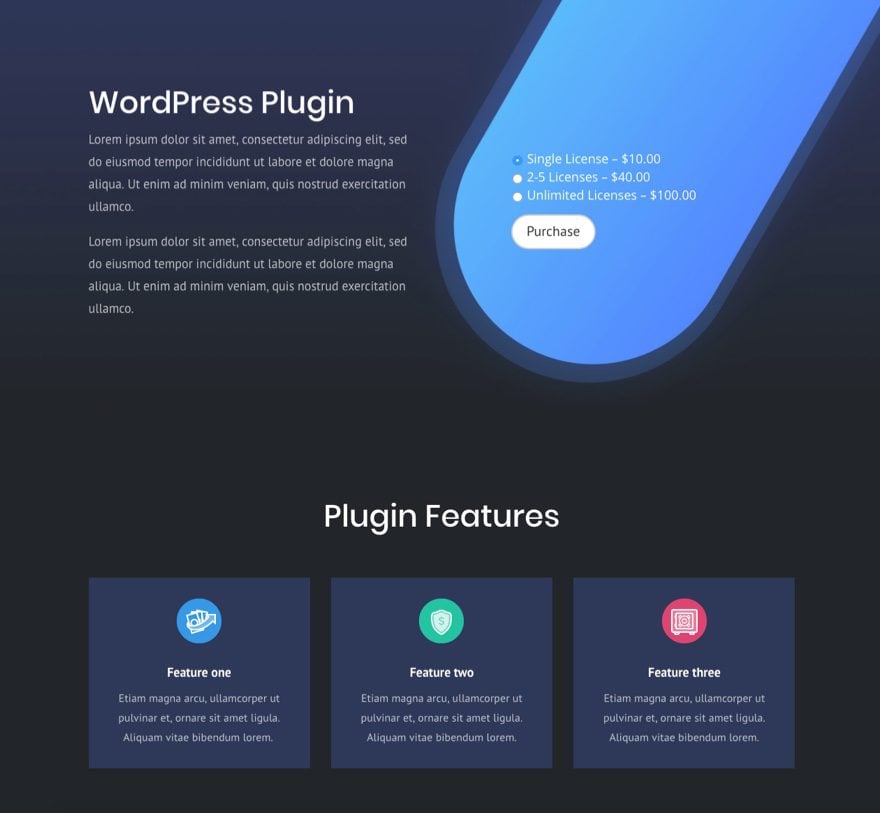
Actualizar la configuración de Easy Digital Downloads
Si ya está utilizando Easy Digital Downloads (EDD) y solo está interesado en el aspecto de licencias de software, es posible que desee omitir algunas de estas configuraciones. Pero si está comenzando desde cero, aquí hay algunos consejos para configurar su complemento.
Desde su panel de WordPress, vaya a Descargas > Configuración. Aquí es donde configuramos muchas de las funciones predeterminadas de sus descargas, incluidas las licencias.
Configuración de la pestaña General
Aquí es donde configura las páginas frontales predeterminadas que EDD usa para administrar su tienda. Las siguientes páginas se crearán automáticamente para usted y estarán accesibles en sus páginas de wordpress .
Página de pago: tiene el título “Pago”
Página de éxito: tiene el título “Confirmación de compra”
Página de transacción fallida: tiene el título “Transacción
Página de historial de compras: tiene el título “Historial de compras”
Nota: Todas estas páginas usan códigos abreviados para implementar la información de la página. Por lo tanto, podrá usar Divi Builder para personalizar cada una de estas páginas e insertar el código abreviado en cualquier lugar que desee dentro de un Módulo Divi. Esta es una excelente manera de mantener la coherencia de su diseño en todo el sitio.
Página de redirección de inicio de sesión: la página de inicio de sesión no se crea automáticamente porque utiliza el inicio de sesión predeterminado de WordPress. Pero puede crear su propia página de inicio de sesión usando el código abreviado [edd_login] y luego seleccionar a qué página desea que los usuarios sean redirigidos en el menú desplegable aquí.
Configuración de la pestaña de pago
Listo para usar, EDD viene con tres opciones de pasarela de pago (Paypal Standard, Test Payment y Amazon), pero siempre puede comprar extensiones de pasarela de pago adicionales como Stripe.
Personalmente, me gusta el toque de tener la opción de pasarela de pago de prueba cuando construyo mi sitio para poder probar la funcionalidad y el diseño.
Pestaña de correos electrónicos
Aquí es donde puede personalizar el aspecto del recibo de compra después de que un usuario compre uno de sus productos.
Si hace clic en el enlace Recibos de compra, puede crear una plantilla completamente personalizada utilizando las útiles etiquetas de plantilla provistas.
Una razón principal por la que puede querer crear su propia plantilla aquí es para poder incluir todas las claves de licencia compradas en el correo electrónico. Esto sería conveniente para que el usuario active su producto después de la compra.
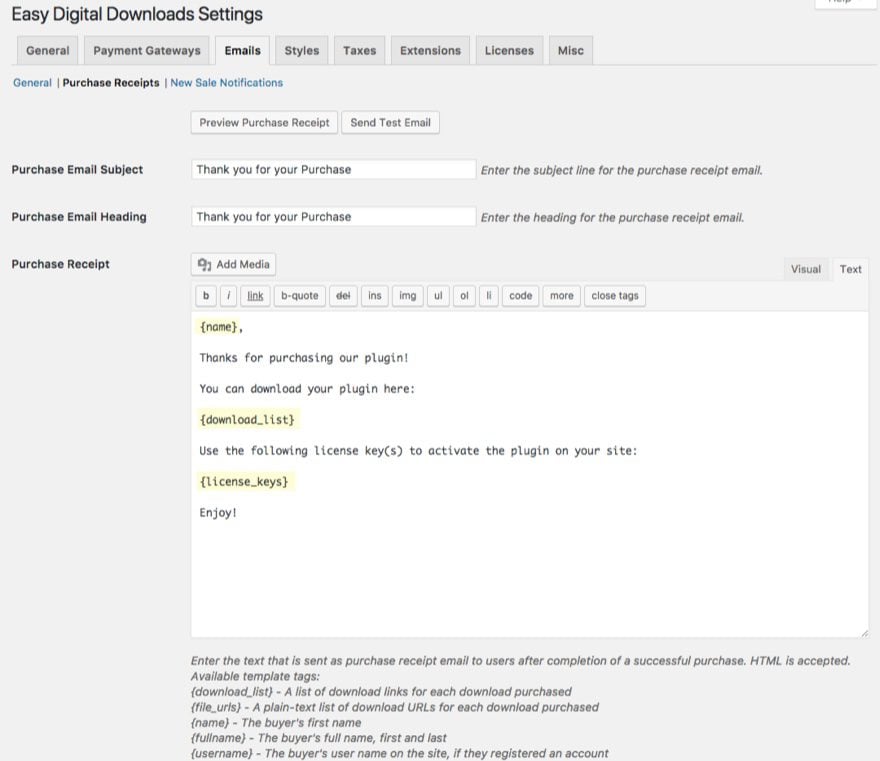
También puede personalizar la plantilla de correo electrónico de notificación de administrador que recibe cuando una persona realiza una compra.
Pestaña de estilos
En realidad, esta es una opción útil para aquellos de nosotros que no queremos incluir CSS personalizado para diseñar los formularios y botones generados por EDD.
Para el diseño que estoy usando, mantendré el estilo de botón predeterminado como Botón. Para el color del botón predeterminado, elegí el blanco.
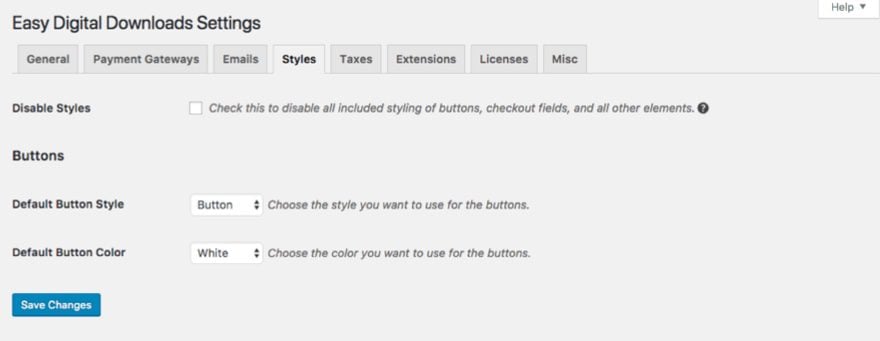
Impuestos
Aquí es donde habilitaría los impuestos sobre las compras y elegiría cómo desea manejar los impuestos sobre las compras.
Extensiones
Ahora que tiene activo el complemento de licencias de software, verá una lista de configuraciones para esta extensión en esta pestaña.
Aquí hay algunos que vale la pena mencionar, especialmente si está vendiendo un complemento de WordPress.
¿Vender complementos de WordPress? – Tal vez. de acuerdo con EDD, al marcar esta casilla se creará un cuadro meta para cada descarga que insertará información (como versión, licencia, autor, etc.) automáticamente en función del archivo ReadMe.txt del complemento. Sin embargo, esta funcionalidad avanzada es opcional.
Mostrar enlaces de actualización en línea: sí. Verificaría esto si ofrece múltiples opciones de licencia para su descarga.
Método de prorrateo: mantenga el cálculo basado en costos. Cuando el usuario hace clic en un enlace de actualización en línea al comprar su producto, deberá elegir cómo calcular el costo adicional. En su mayor parte, se prefiere dejar la opción como Cálculo basado en costos, ya que esto simplemente agregará la diferencia necesaria para la actualización sin cobrarles extra. Por ejemplo, si el usuario inicialmente hace clic para comprar una sola licencia por $10 pero luego decide optar por la actualización de 5 licencias por $40, al hacer clic en la actualización solo se agregará la diferencia de $30 entre las opciones de licencia única y 5.
Permitir renovaciones: sugeriría marcar esta opción para que los usuarios puedan renovar sus licencias por sí mismos. Tendrán la opción de ingresar su clave de licencia al finalizar la compra para renovar su(s) licencia(s). También pueden hacer clic para renovar su licencia desde la página de su cuenta. Otra ventaja es que EDD enviará correos electrónicos de recordatorio de renovación a los usuarios y los redirigirá a la página de su cuenta para renovar.
Hacer cumplir la coincidencia de correo electrónico: sí. Esto asegurará que una persona con un correo electrónico diferente no pueda renovar la licencia asociada con un correo electrónico diferente.
Enviar recordatorios de renovación: sí. Esto permitirá que se envíe un correo electrónico de recordatorio a los usuarios cuando su clave de licencia esté a punto de caducar. Incluso puede agregar más de un correo electrónico de recordatorio de renovación y configurarlos para que se envíen al usuario en diferentes momentos.
Las etiquetas de plantilla lo ayudarán a personalizar el mensaje para incluir un enlace a la página de pago de renovación y la clave de licencia que debe renovarse.
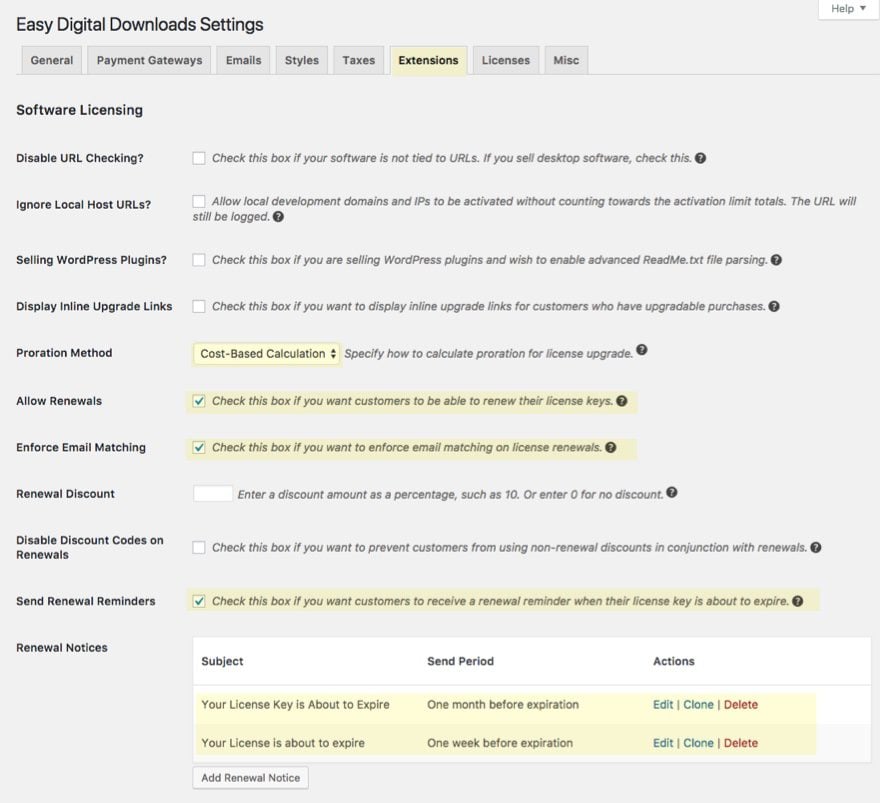
Pestaña Varios
Aquí tiene opciones importantes a tener en cuenta al vender una licencia de software o un producto.
Redirigir al pago
En la sección Varios, sugiero marcar la opción para redirigir al pago. Esto asegurará que cuando el usuario haga clic en el botón de compra, irá directamente al pago en lugar de agregar el producto al carrito primero (el valor predeterminado).
Mostrar formulario de registro/inicio de sesión en la página de pago
Si está ofreciendo acceso de membresía a su sitio (que suele ser el caso), sería una buena idea solicitar el inicio de sesión para las compras y mostrar su formulario de registro / inicio de sesión en la página de pago. Esto es importante para que los usuarios obtengan acceso a la página de su cuenta de membresía más adelante para acceder a su clave de licencia, renovar licencias, etc.
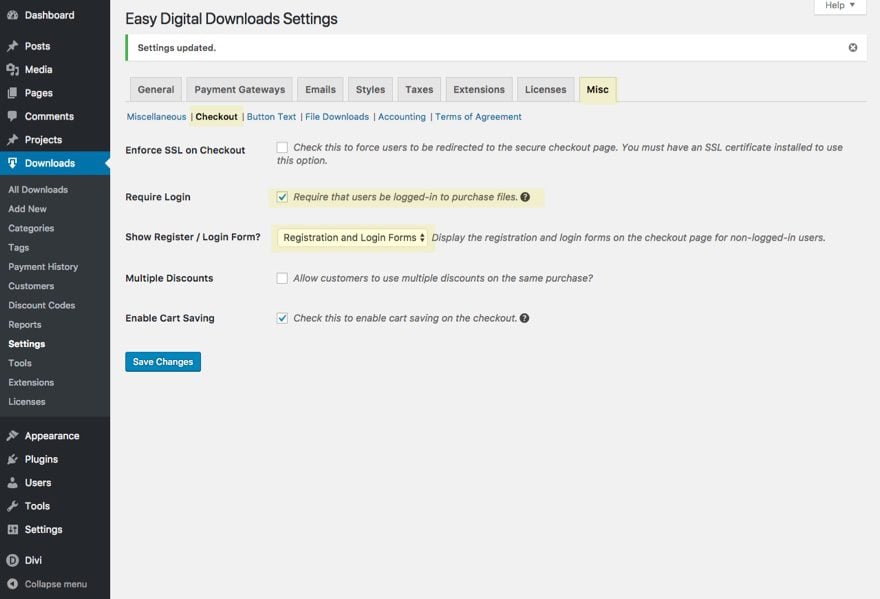
Voy a detenerme aquí por ahora, pero definitivamente querrá verificar el resto de las opciones disponibles para usted.
Cómo agregar licencias de software a sus descargas en WordPress
Para agregar licencias de software a sus descargas, primero debe crear una nueva descarga (o editar una existente).
Configuración general de descarga
Para crear una nueva descarga sigue estos pasos:
- Desde su panel de WordPress, vaya a Descargas > Agregar nuevo.
- Introduce el título
- Ingrese el precio de descarga (dado que vamos a ofrecer más de una licencia, habilitaremos precios variables. Consulte a continuación)
- Ingresar archivo de descarga
- Ingrese el contenido de la descripción del producto
- Subir Descargar Imagen
- Agregue cualquier categoría de descarga o etiquetas que pueda necesitar
Variaciones de precios de licencias de software
Con la extensión de licencias de software, ahora tiene opciones adicionales disponibles al configurar y descargar nuevas. Para este ejemplo, agregaré tres opciones de precios diferentes, cada una con una cantidad diferente de licencias disponibles. La primera opción contendrá 1 licencia, la segunda contendrá de 2 a 5 licencias y la tercera contendrá licencias ilimitadas.
Para hacer esto, siga estos pasos:
- En el cuadro Descargar precios en Opciones de precios, habilite los precios variables
- Ingrese el Nombre de la opción «Licencia única» para la primera opción y asígnele el precio $10
- Haga clic en Mostrar configuración avanzada para esta opción; establezca un límite de activación de 1 (ya que se trata de una única licencia).
- Agregar Nuevo Precio con el nombre de opción “2-5 Licencias” y un precio de $40; en la configuración avanzada, dale un límite de activación de 5
- Agrega un Nuevo Precio con el nombre de opción “Licencias Ilimitadas” y un precio de $100; en la configuración avanzada, establezca el límite de activación en 0 para licencias ilimitadas.
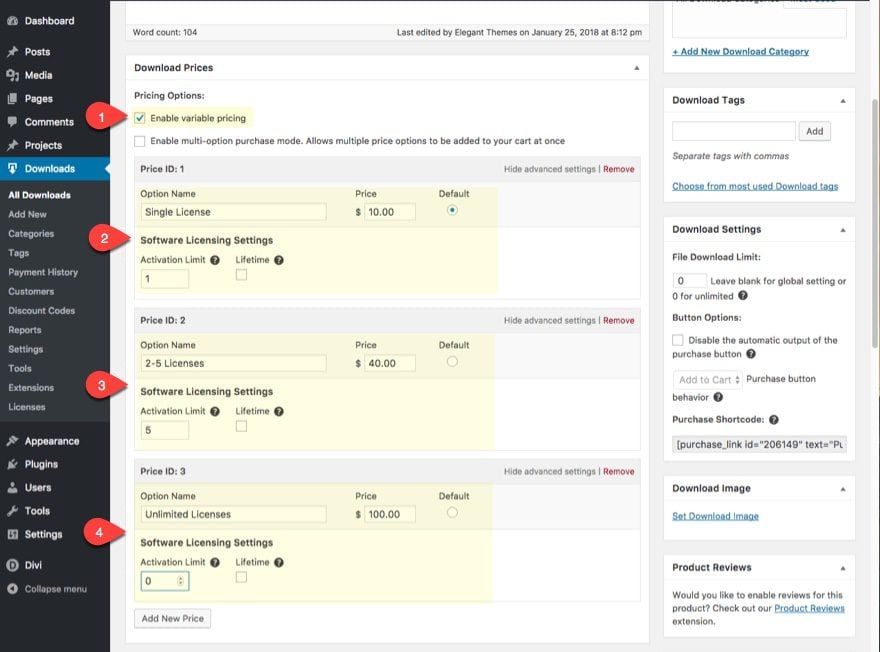
Especifique una variación de precio para su(s) archivo(s) de descarga
Si vende solo una descarga de complemento y la única diferencia entre sus variaciones de precio es la cantidad de licencias disponibles, es mejor que mantenga un archivo de descarga y permita que todas las variaciones de precio tengan acceso a este archivo.
Puede hacerlo desde el cuadro Descargar archivos en Opciones de tipo de producto. Asigne un nombre al archivo de descarga, cargue el archivo que está vendiendo y asigne la asignación de precio «Todos».
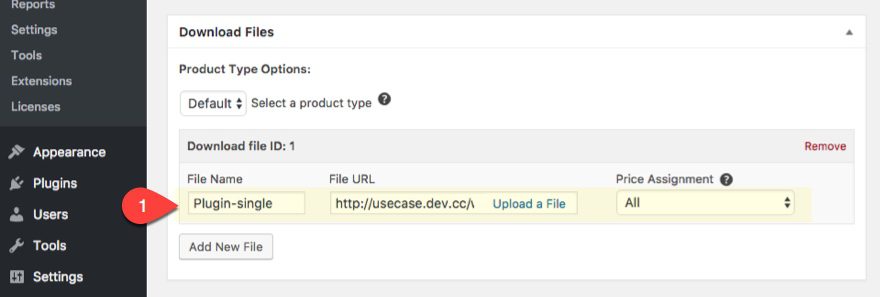
Si desea incluir un archivo diferente para cada una de sus variaciones de precio, también puede hacerlo aquí agregando nuevos archivos y asignando la asignación de precio a cada uno.
Habilitar la creación de licencias
En el cuadro Licencias, deberá marcar para habilitar la creación de licencias. Esto es importante, así que no te pierdas este paso. Aparecerán más opciones que le permitirán configurar su licencia para esta descarga.
El límite de activación se anulará ya que estamos utilizando precios variables para este producto, pero si no lo estuviera, deberá ingresar la cantidad de veces que se puede activar la licencia.
Dado que esta es la primera versión, voy a configurarlo en 1.0.
Las claves de licencia normalmente parecen caducar después de un año, así que continúe y seleccione la Duración de la licencia para que se limite a 1 año.
También deberá elegir el archivo que desea utilizar para las actualizaciones automáticas.
El cuadro de registro de cambios es donde enumeraría todos los detalles que han cambiado en el archivo de actualización.
Además, si no desea que las claves de licencia se generen automáticamente, puede enumerar las claves de licencia disponibles (una por línea) en el cuadro de entrada Claves de licencia preestablecidas. Para mi ejemplo, dejaré que mis claves se generen automáticamente.
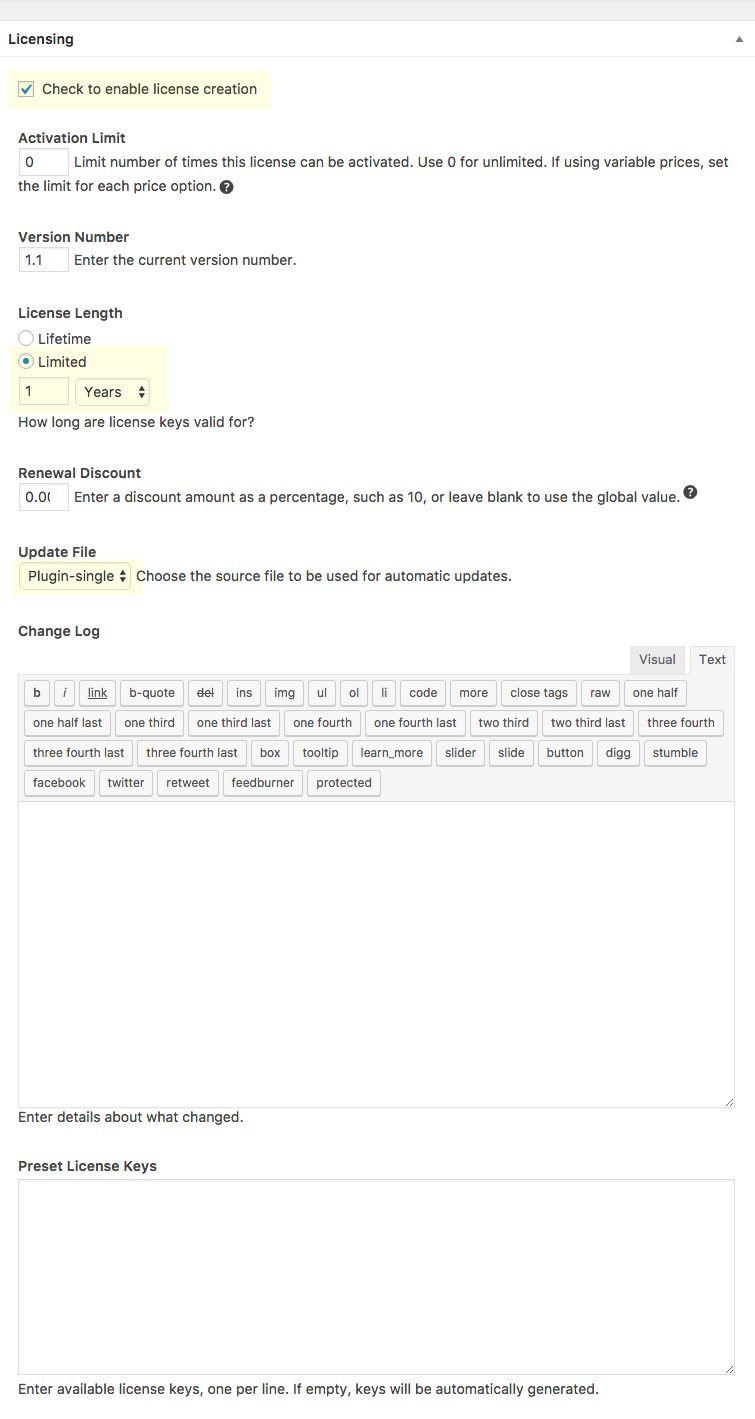
Rutas de actualización de licencia
Puede agregar rutas de actualización de licencia en el cuadro Rutas de actualización de licencia en la parte inferior de la página haciendo lo siguiente:
Haga clic en Agregar nueva ruta de actualización.
Elija su archivo de descarga del menú desplegable y agregue la opción de precio de 2 a 5 licencias y seleccione Prorratear.
Agregue otra ruta de actualización con el mismo archivo de descarga y seleccione la opción de precio Licencias ilimitadas también prorrateadas.
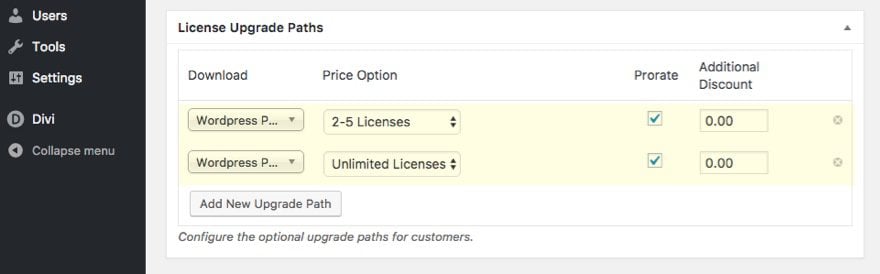
Ahora cuando un usuario compra un producto y visita su Historial de compras. Podrán actualizar su licencia haciendo clic en ver licencias y luego ver actualizaciones.
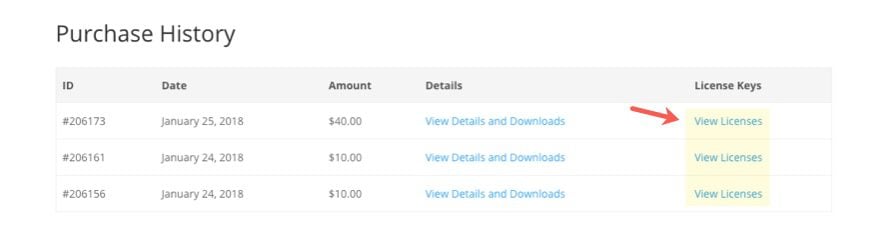
Las rutas de actualización que establezca se mostrarán al usuario cada vez que haga clic para ver las actualizaciones. Verán el costo de la actualización con un CTA para actualizar la licencia.
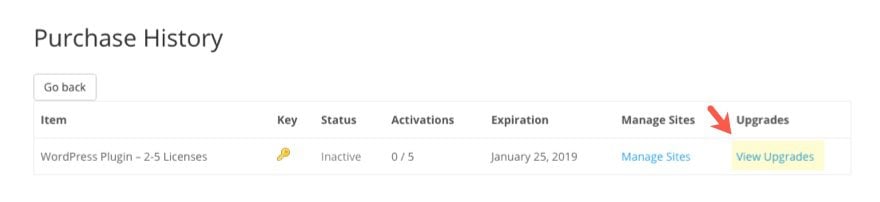
Ahora, cuando el usuario haga clic para ver las actualizaciones en su cuenta, podrá seleccionar la actualización que desea comprar al costo prorrateado.
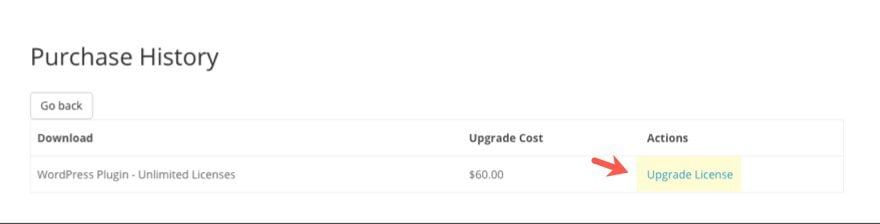
Creación de una página de descarga personalizada
Dado que no podemos implementar nuestro Divi Builder en nuestra página de descarga, querremos crear una página de descarga personalizada e incluir un botón de compra para nuestra descarga usando un código abreviado.
Obtenga el código abreviado de compra para su producto de descarga
Primero, necesitamos obtener el shortcode. Puede encontrar el código abreviado de compra para su descarga al editar su descarga. Se encuentra en el cuadro Configuración de descarga.
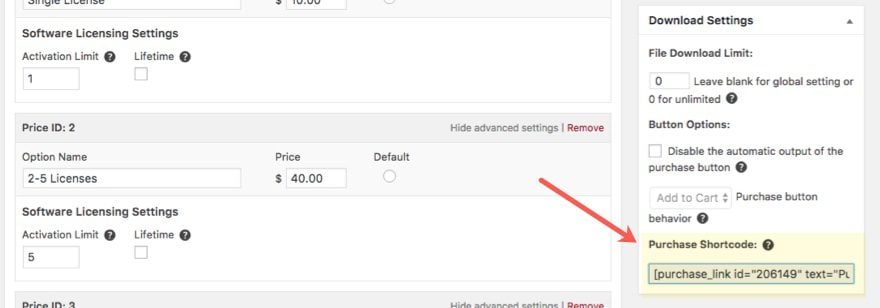
Cada shortcode de compra tiene un ID diferente específico para la descarga, así que asegúrate de estar usando el correcto.
Ahora estamos listos para construir nuestra página.
Cree una página de descarga de productos utilizando el diseño de inicio de precios digitales
Ya que tenemos instalado nuestro paquete de diseño de precios digitales, continúe y cree una nueva página y use el diseño de Inicio de precios digitales para su nueva página de productos.
Primero, cree una nueva página y asígnele un título. Luego implemente Divi Builder y Visual Builder. Abra el menú de configuración, haga clic en Cargar desde la biblioteca, seleccione la pestaña Cargar desde la biblioteca y seleccione Digital Pricing Home de la lista.
En la columna izquierda de la sección superior, actualice el Texto del título para incluir el Título de la página o el nombre del producto junto con la descripción del producto a continuación. En la columna de la derecha, elimine el módulo de imagen actual y agregue un nuevo módulo de texto a la columna.
En la configuración de texto, ingrese el código abreviado de compra para su descarga.
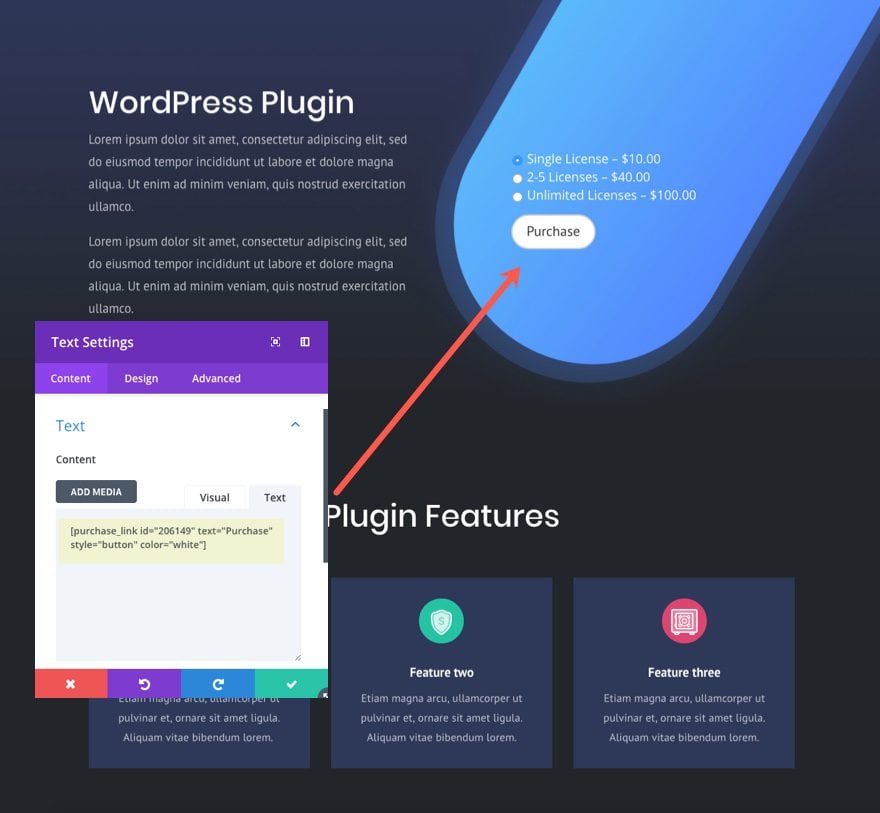
Luego actualice el resto de la configuración del módulo de texto en la pestaña de diseño de la siguiente manera:
Color del texto:
Texto claro Tamaño del texto: 18 px
Relleno personalizado: 20 % arriba, 10 % a la derecha, 5 % abajo, 15 % a la izquierda
Ahora todo lo que necesita hacer es personalizar el resto de la página para incluir cosas como características y garantías o lo que desee.
Mira el resultado final:
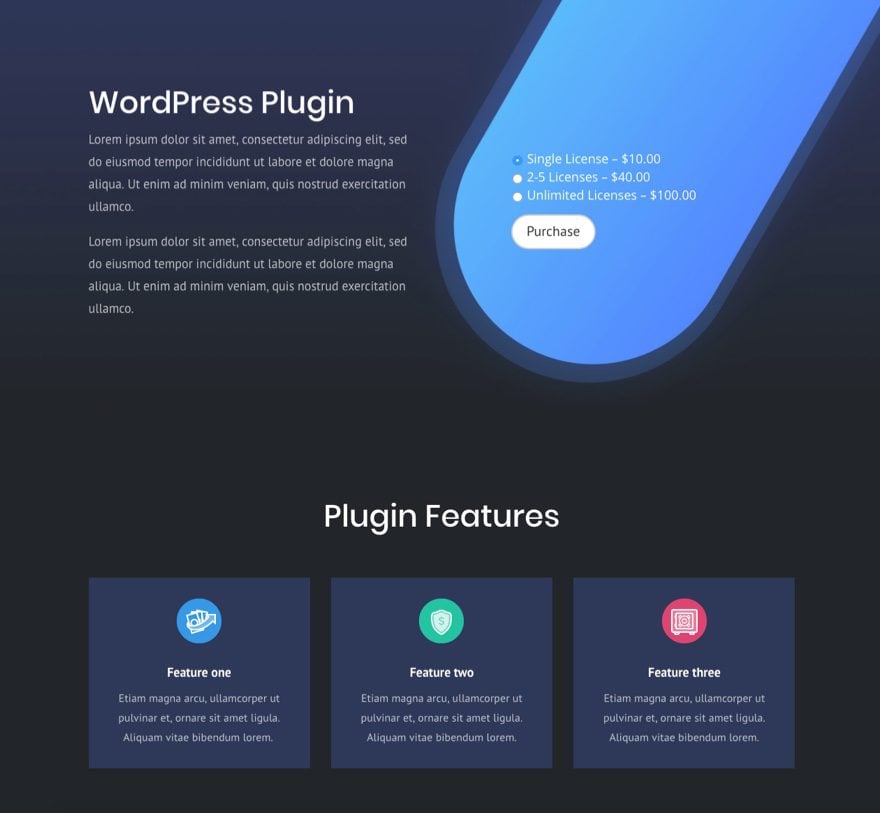
También puede hacer algo similar con el diseño de registro de pagos digitales:
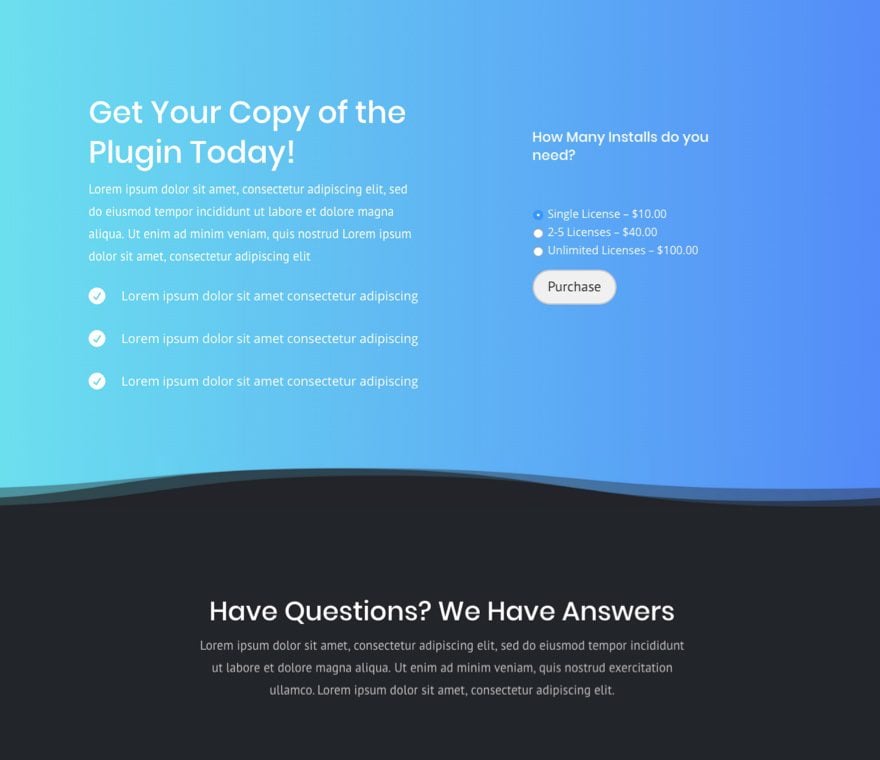
Creación de páginas personalizadas para las páginas de pago, confirmación de compra e inicio de sesión
Para crear una página de pago personalizada, vamos a utilizar el código abreviado [descargar pago] con el diseño del blog de pagos digitales.
Desde su tablero de WordPress, vaya a Páginas > Todas las páginas y seleccione editar la página de pago generada por EDD. El shortcode ya estará ingresado en el editor de texto. Copie el código abreviado en su portapapeles. Luego implemente Visual Builder y cargue el Diseño de blog de precios digitales en su página.
Actualice la sección Título para decir «Pagar» en lugar de blog.
Elimine el módulo de blog en la segunda fila de la sección y agregue un nuevo módulo de texto con el nuevo código abreviado ingresado en el cuadro de contenido.
Luego, actualice la configuración de la fila que contiene el módulo de texto para incluir un color de fondo blanco y un relleno personalizado del 5 % en todos los lados.
El resultado debería ser algo como esto:
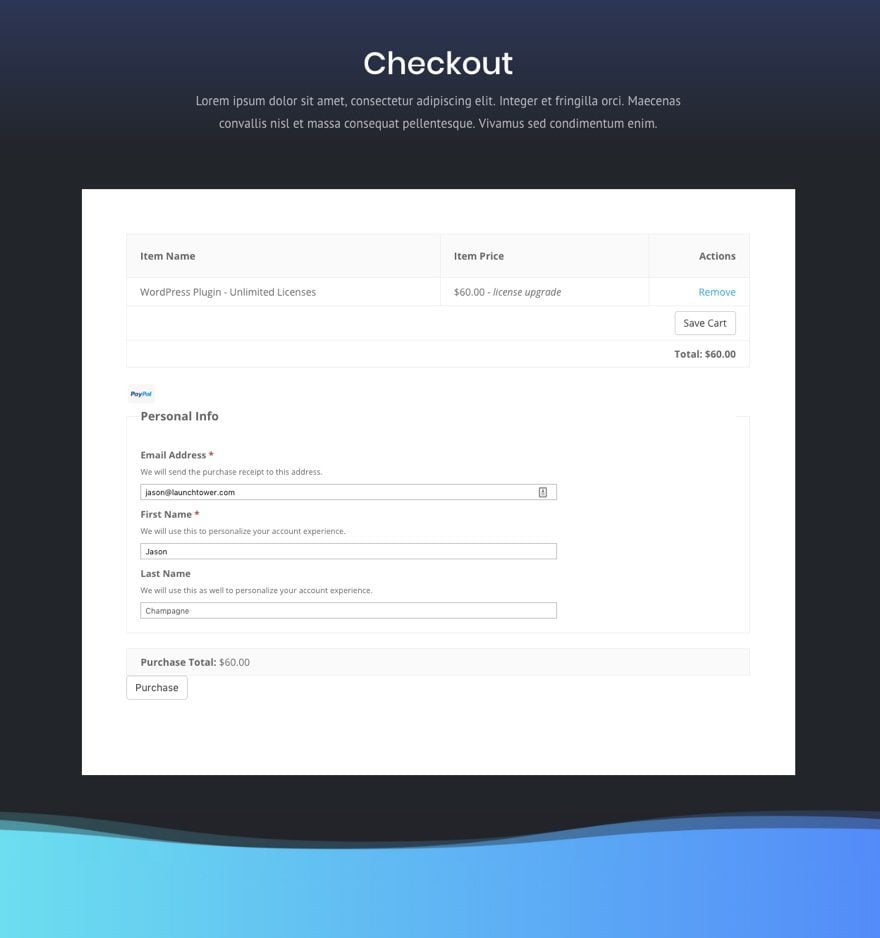
Para crear la página de inicio de sesión y confirmación de compra, puede repetir el mismo proceso de agregar el diseño del blog a la página y agregar el módulo de texto con el código abreviado necesario en lugar del módulo del blog.
Así es como se vería esto:
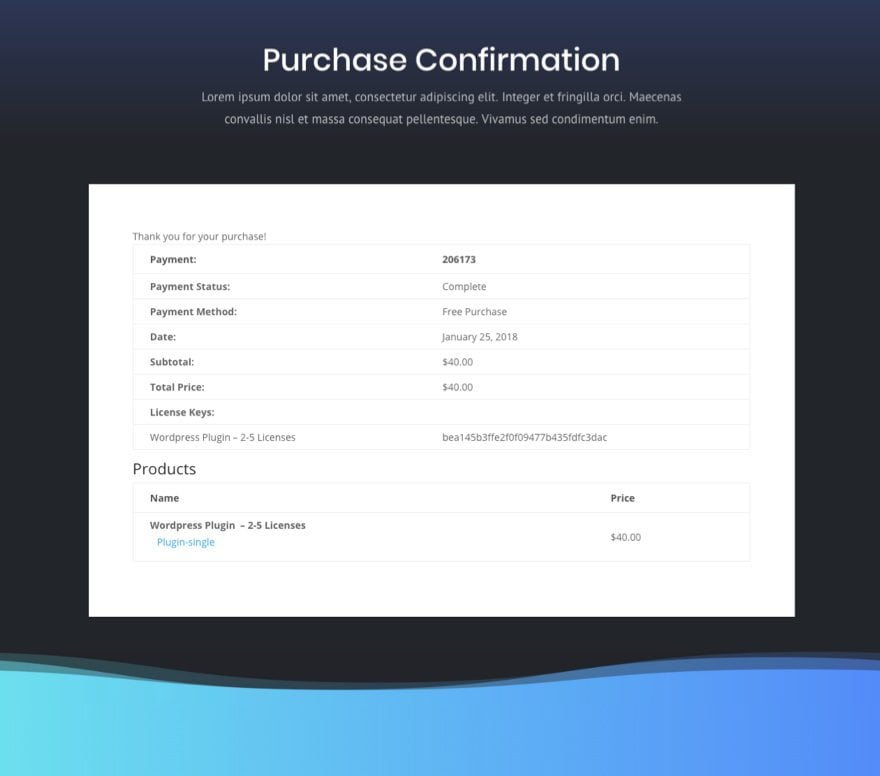
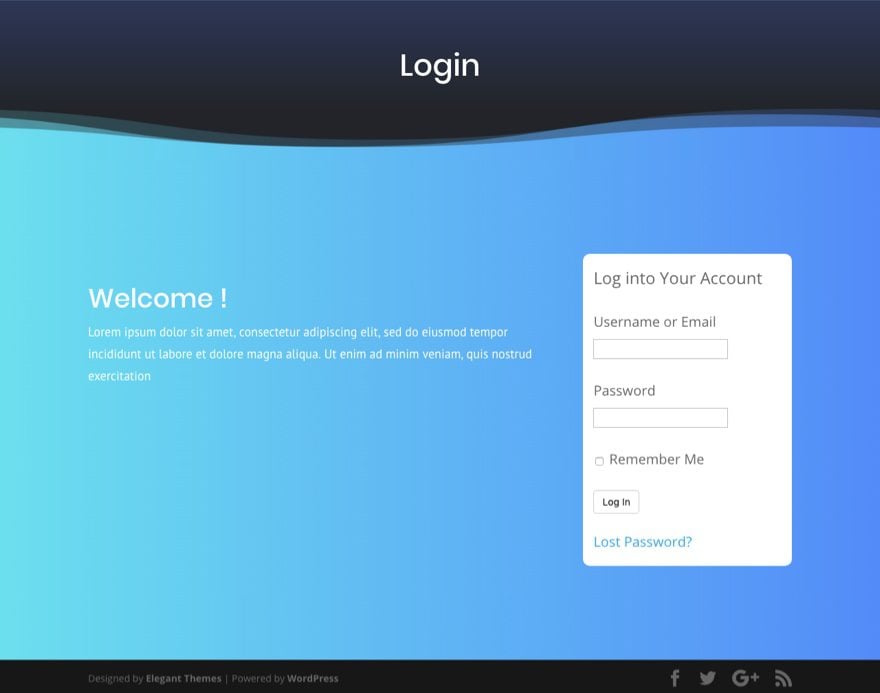
Pensamientos finales
Agregar licencias de software para sus descargas digitales definitivamente es mucho más fácil con Easy Digital Downloads y su extensión de licencias de software. Además, Divi te permite diseñar las páginas necesarias para vender tus licencias utilizando el paquete de diseño de pagos digitales.
Si desea obtener más información sobre cómo implementar licencias de software para su propio complemento, tema o software de WordPress, consulte la documentación de EDD sobre licencias de software . Aquí encontrará cómo verificar la validación de licencias en complementos y temas, cómo usar su API para usar licencias de software para cualquier tipo de software y mucho más.